Gesichter in Videoclips indizieren (Ultimate)
Sie können die Funktion Gesichtsindizierung dazu verwenden, einen Videoclip in Ihrem Archiv zu analysieren und die Segmente des Videoclips zu bestimmen, die Gesichter enthalten. Anschließend können Sie die Suche auf die Segmente mit bestimmten Gesichtern einschränken. In einem längeren Video beispielsweise, in dem regelmäßig Menschen auftreten, erhalten Sie bei Ausführung der Gesichtsindizierung eine Auflistung der verschiedenen Gesichter im Video. Sie können anschließend ein oder mehrere Gesichter aus der Liste auswählen und die Segmente ansehen, in denen diese Gesichter erscheinen. Die Funktion ist nicht destruktiv, das heißt der Originalclip wird beibehalten, aber es werden Zuschneidemarkierungen verwendet, um Ihnen dabei zu helfen, die Stellen zu ermitteln, in denen die Gesichter erscheinen. Außerdem können Sie den einzelnen Gesichtern Namen zuordnen.
Nach der Analyse des Clips werden die Ergebnisse der Gesichtsindizierung im Archiv in der Kategorie Medien aufgelistet, damit Sie mühelos sehen, welche Clips Sie analysiert haben, und schnell auf die Ergebnisse zugreifen können.
1 Klicken Sie im Archiv auf die Schaltfläche Medium, rechtsklicken Sie auf ein Video, in dem Menschen auftreten, und wählen Sie die Funktion Gesichtsindizierung.
Der Clip wird analysiert. Wenn Gesichter erkannt werden, werden die Ergebnisse angezeigt. In den meisten Fällen wird das Gesicht einer einzelnen Person mehr als einmal angezeigt, je einmal für jedes Segment, in dem das Gesicht erscheint.
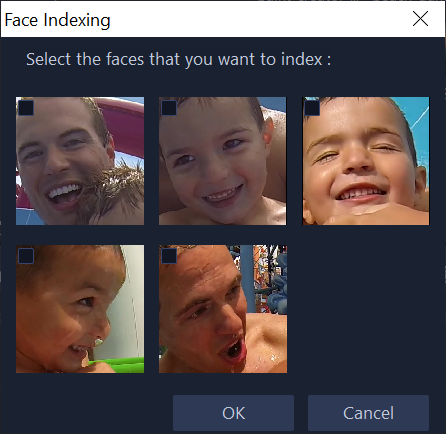
2 Klicken Sie auf alle Gesichts-Miniaturen, die Sie in die Zuschneideergebnisse aufnehmen möchten, und klicken Sie anschließend auf OK.
Oben im Archiv werden Miniaturansichten der erkannten Gesichter angezeigt und darunter Miniaturansichten der einzelnen mit Zuschneidemarkierungen markierten Segmente.
Wenn Sie die Gesichter umbenennen möchten, rechtsklicken Sie auf die entsprechende Miniaturansicht, wählen Sie die Option Umbenennen und geben Sie einen neuen Namen ein.
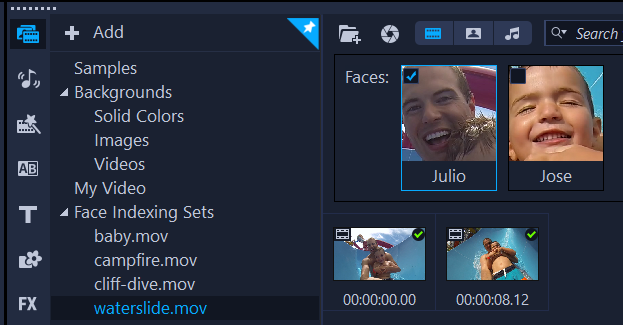
In diesem Beispiel wurden zwei Gesichter im Clip gefunden. Durch Klicken auf den Miniaturansicht-Filter „Julio“ werden in den Zuschneideergebnissen nur die Segmente angezeigt, in denen Julios Gesicht erscheint.
3 Doppelklicken Sie auf die Miniaturansicht für das zugeschnittene Segment, um eine Vorschau anzuzeigen oder es im Fenster Zuschneiden eines einzelnen Clips zu bearbeiten. Um das Segment in einem Projekt zu verwenden, ziehen Sie die Miniaturansicht aus dem Archiv auf die Zeitachse.

Durch Doppelklicken auf die Miniaturansicht eines der zugeschnittenen Segmente wird das Fenster „Zuschneiden eines einzelnen Clips“ geöffnet, in dem Sie den zugeschnittenen Clip überprüfen können.
1 Klicken Sie im Archivbereich auf die Schaltfläche Medium.
2 Klicken Sie in der Galerie-Liste auf Indexierungssätze für Gesichter.
Im Archivbereich werden alle Miniaturansichten der zuvor indizierten Gesichter angezeigt.
3 Führen Sie einen der folgenden Schritte durch:
• Klicken Sie auf ein oder mehrere Miniaturansichten, um die zugeschnittenen Clips nach Gesichtern zu filtern.
• Klicken Sie unter Indexierungssätze für Gesichter auf einen Dateinamen, um die diesem Clip zugeordneten Segmente anzuzeigen.
4 Doppelklicken Sie auf die Miniaturansicht für ein zugeschnittenes Segment, um eine Vorschau anzuzeigen oder es im Fenster Zuschneiden eines einzelnen Clips zu bearbeiten. Um das Segment in einem Projekt zu verwenden, ziehen Sie die Miniaturansicht aus dem Archiv auf die Zeitachse.

In diesem Beispiel wurden vier Clips indiziert, die unter „Indexierungssätze für Gesichter“ angezeigt werden. Die Miniaturansicht für Julio ist ausgewählt und es werden deshalb nur die Segmente angezeigt, in denen Julio erscheint.